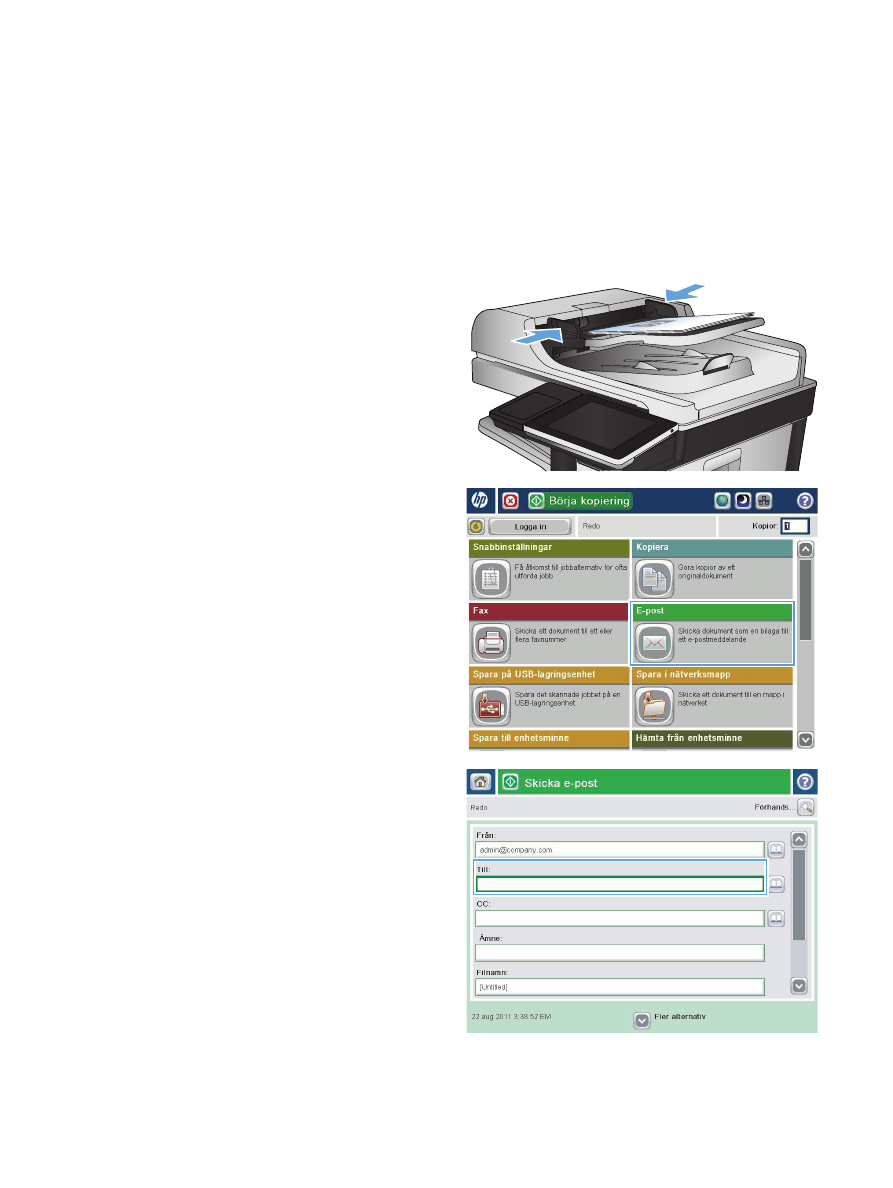
Skicka ett skannat dokument till en eller flera e-
postadresser
1.
Placera dokumentet med framsidan nedåt på
skannerglaset, eller placera det med framsidan
uppåt i dokumentmataren och justera
pappersledarna för att passa dokumentets
storlek.
2.
Tryck på
E-post
på startskärmen på produktens
kontrollpanel.
OBS!
Ange vid behov ditt användarnamn
och lösenord.
3.
Tryck på fältet
Till
för att öppna knappsatsen.
OBS!
Om du är inloggad på enheten kan
det hända att ditt användarnamn och annan
standardinformation visas i fältet
Från:
. I så fall
kanske du inte kan ändra den.
168
Kapitel 7 Skanna/sända
SVWW
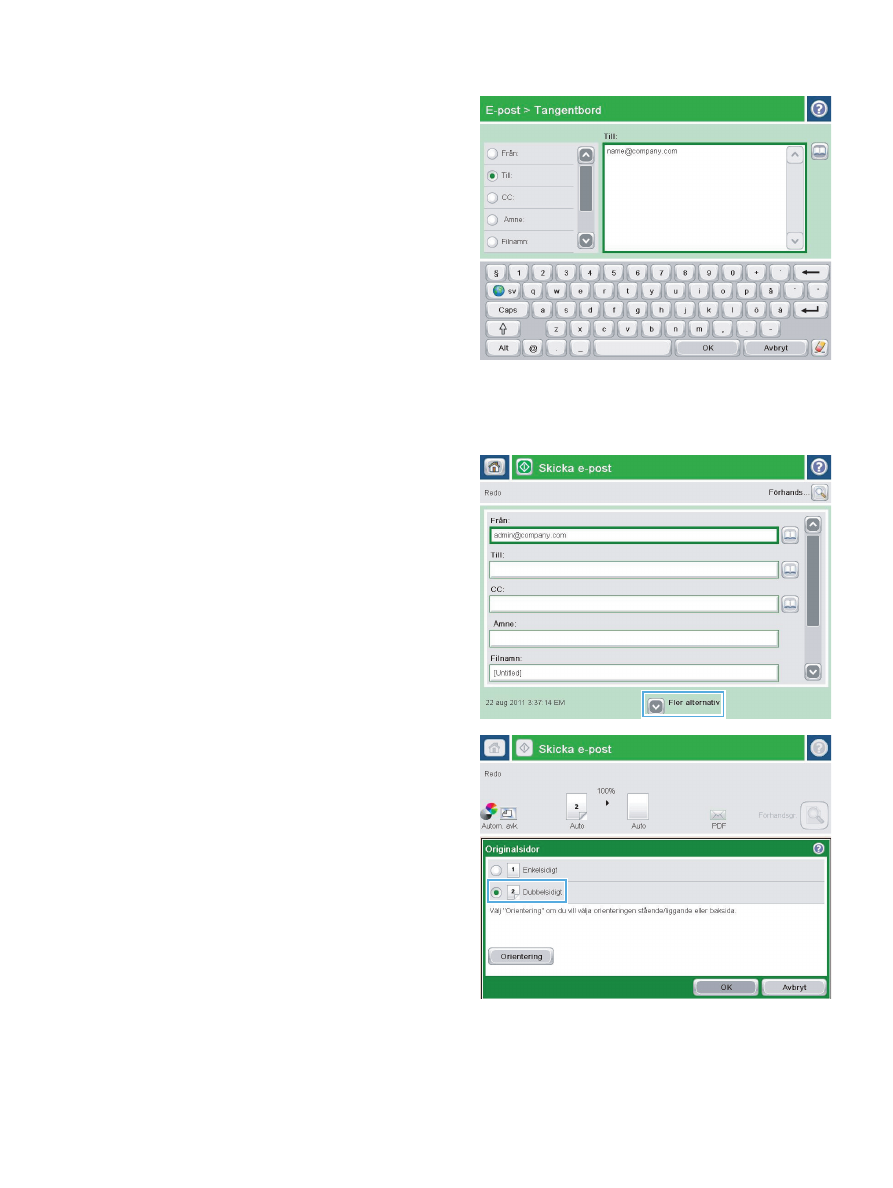
4.
Ange e-postadressen. Om du vill skicka
dokumentet till flera adresser samtidigt
avgränsar du adresserna med ett semikolon.
Du kan också trycka på
Retur
efter varje
adress.
5.
Fyll i fälten
CC:
,
Ämne:
och
Filnamn:
genom
att peka på fältet och ange information med
pekskärmens tangentbord. Tryck på
OK
när du
har fyllt i alla fält.
6.
Tryck på
Fler alternativ
om du vill ändra
inställningar för dokumentet.
7.
Om du skickar ett dubbelsidigt dokument,
öppnar du menyn
Originalsidor
och väljer
2-
sidig
. Tryck på
OK
.
SVWW
Skicka ett skannat dokument till en eller flera e-postadresser
169
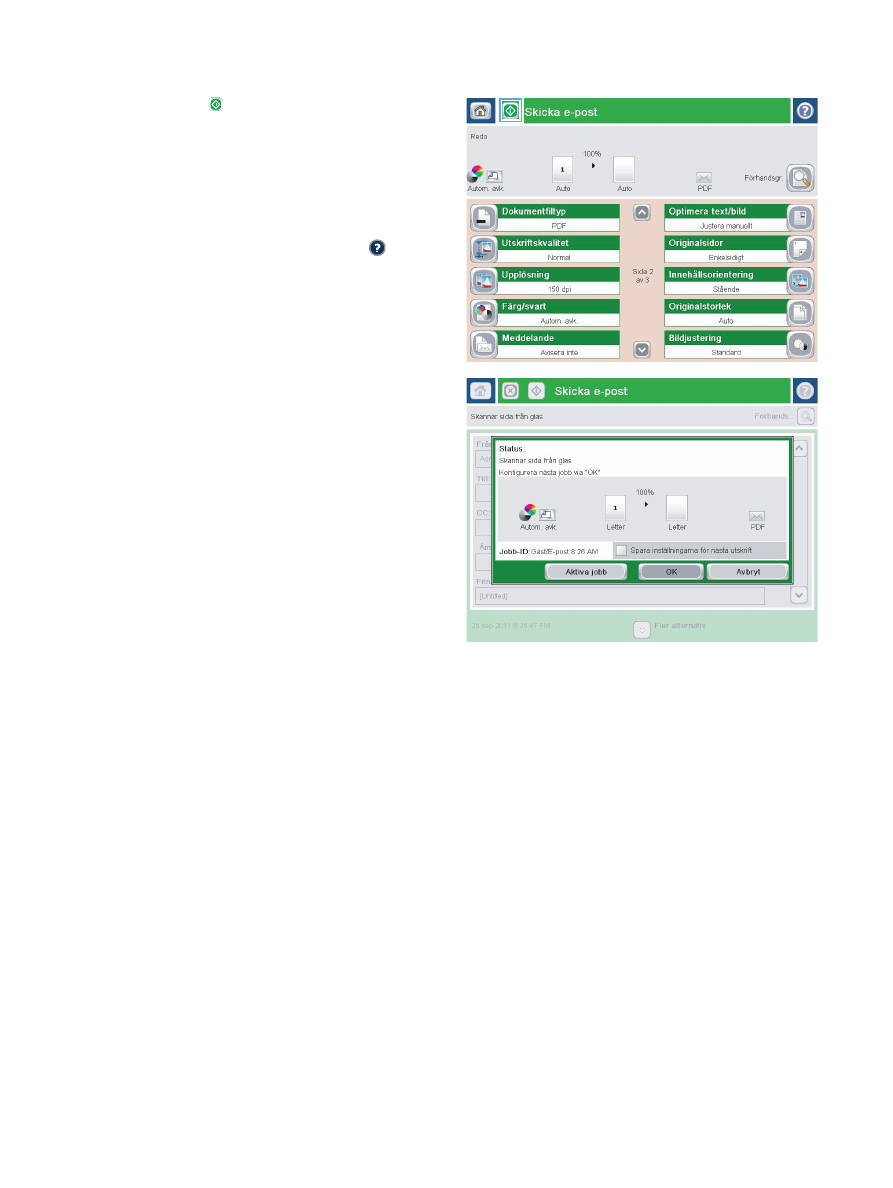
8.
Tryck på Starta för att starta sändningen.
OBS!
Du kan ombes lägga till e-
postadressen i adressboken.
OBS!
Du kan förhandsgranska bilden när
som helst genom att trycka på knappen
Förhandsgranska
i övre högra hörnet på
skärmen. För mer information om den här
funktionen trycker du på knappen Hjälp på
förhandsgranskningsskärmen.
9.
Om du vill konfigurera ytterligare ett jobb
trycker du på knappen
OK
på statusskärmen.
OBS!
Du kan behålla inställningarna från
det här jobbet och använda dem i nästa.
170
Kapitel 7 Skanna/sända
SVWW